Cómo poner o establecer un vídeo como fondo de pantalla en mis dispositivos Windows, Mac, Android e iOS

Si tienes un aparato electrónico al que quieras personalizar su pantalla, ya sea su aspecto o alguna característica especial, puedes hacerlo a través de un vídeo. Si, leíste bien, un video; en la actualidad posible colocar como fondo de tu aparato un video y así salir de la rutina de tus fondos de pantalla comunes. A continuación te mostraremos Como Poner un Video como Fondo de Pantalla en Windows, MAC, Android, iOS.
Gracias al avance de las tecnologías y el desarrollo de diferentes software puedes agregar un fondo de pantalla en el que se encuentre reproduciendo un vídeo en tu PC o Móvil.
Ya sea en cualquier entorno sistemático que poseas como, Windows, Android, macOS o iOS, tienes la posibilidad de colocar la reproducción de un vídeo como fondo de tu pantalla personalizada a través de la siguiente guía.
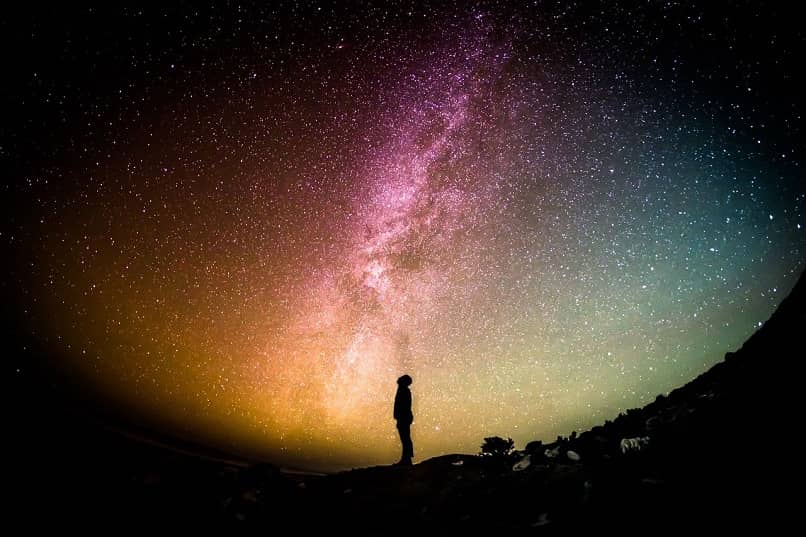
Colocar un vídeo de fondo de pantalla en tu PC
La siguiente guía paso a paso toma encuentra dos de los ordenadores más utilizados actualmente como lo son:
Windows 10
Si utilizas este sistema operativo, podrás aprender a través de la siguiente guía paso a paso cómo colocar imágenes animadas o llámese videos de fondo de pantalla en este entorno.

Debes siempre tener en cuenta que al utilizar vídeos de fondo de pantalla el rendimiento de tu equipo puede disminuir; por lo que se recomienda ser utilizado solo en sus ordenadores que tengas los recursos suficientes.
Paso a paso:
- Descarga el programa Push Vídeo Wallpaper, ya que es el más utilizado en Windows 10.
- Acepta el acuerdo de licencia, indica la carpeta a donde irá el programa; e instala el programa en el ordenador.
- Dirigente a la carpeta de descargas y busca el archivo que se instaló y ejecutarlo haciendo doble clic en donde dice "Launch Wallpaper".
- Posterior el sistema operativo se encargará de hacer funcionar el programa.
- Al ver el programa funcionando puedes hacer clic en el y te mostrará una ventana pequeña en donde podrás seleccionar los vídeos existentes; en caso que desees añadir vídeos propios deberás eliminar los existentes si están ahí.
- Una vez realizado el proceso anterior podrás agregar tu propio vídeo dándole clic en donde aparece el signo "+".
- Una vez que tengas el vídeo que deseas agregar deberás seleccionarlo y pulsar en el botón "Abrir" que se encuentra en la parte inferior.
- De este modo podrá mostrarte el vídeo de fondo de pantalla seleccionado con todos sus detalles.
macOS
Para las personas que utilizan ordenadores macOS hay varias soluciones que podrán encontrar en la Mac App Store para la colocación de vídeos.

Una de las mejores aplicaciones es Add Movie Wallpaper.
Paso a paso:
- Descarga la aplicación indicada en el Mac App Store.
- Cuando la misma esté descargada accede a esta dando clic en icono; esto hará que se coloque un vídeo de fondo de pantalla de forma automática.
- Para realizar la personalización, presiona el botón que muestra "Open at login".
- Para pausar la reproducción del vídeo debes hacer clic en "Pause" y para salir en "Quit".
- En el botón "Preferences", puedes jugar con la velocidad del vídeo, mejorar su aspecto; mejorar los ajustes de pantalla, entre otras cosas.
- Para Colocar un video solo ingresas a la pestaña "Movie" en donde podrás observar una barra desplegable con las opciones de vídeos que existan en tu ordenador.
- Configura el vídeo que has elegido ingresando a la casilla "Preserve Aspecto Ratio"; desde aquí puedes ajustar los aspectos de este video; por ejemplo la resolución.
- Clic en la ventana "Close" para finalizar.
Dispositivo móvil
Ya sea que utilices Android o iOS existen aplicaciones que te permiten incluir vídeos como fondo de tu pantalla para cualquiera de estos Smartphones con diferente interfaz.
Android
Los usuarios que utilizan Android deben utilizar programas que lo ayuden a colocar este tipo de fondos de pantalla, una de las mejores aplicaciones de "Vídeo Live Wallpaper".
Esta es gratuita y cumple muy bien su función, y esta es una versión de esta aplicación prémium la cual puedes obtener solo por 1.20 € y está libre de publicidad.
Paso a paso:
- Descarga el programa mencionado anteriormente.
- Una vez se realice la descarga ingresa a la aplicación.
- Ingresa a la sección "Choose Vídeo", posterior a esto debes aceptar un anuncio que te indica que se tendrá acceso al contenido interno de tu dispositivo Android.
- Si no posees un vídeo que te agrade en tu galería, puedes obtener uno a través de diferentes plataformas compatibles como Gfycat o Cinemagraphs en donde encontrarás excelentes opciones.
- Una vez que abras algunos de estos sitios, selecciona el vídeo que más te guste y mantener pulsado sobre él mientras él mismo se encuentra en reproducción para que de este modo te aparezca un menú en donde oprimidas "Descargar Vídeo".
- Finaliza abriendo de nuevo el programa y seleccionando el video descargado para que sea tu fondo de pantalla.
- Existen diferentes opciones que te permitirán editar el video ya sea que quieras que aparezca solo un fragmento de mismo.
iOS/iPhone
Aunque la compañía Apple agregó la función de fondos de pantalla en movimientos desde la aparición del iPhone 6s el sistema operativo iOS no posee una herramienta que le permite añadir vídeos como fondo de pantalla.
Por lo que se recurre de igual modo que en los dispositivos anteriores a la utilización de programas que ayuden a poder ejercer esta función, la más conocida para los dispositivos iOS es "intoLive".
Paso a paso:
- Descarga la aplicación mencionada anteriormente e instalarla en tu dispositivo.
- Accede a la aplicación y carga el vídeo de tu preferencia.
- Una vez realizado este paso, deberá puntualizar la parte que quieras que se repita de dicho video en la pantalla de inicio de tu dispositivo iOS y el tiempo de duración.
- Cuando realices estos ajustes deberás oprimir la opción "Guardar vídeo como Live Photo".
- Luego vas al menú "Ajustes" modificar el fondo de pantalla con Live Photo.
- Ya que esta aplicación es totalmente compatible con la cámara puedes importar o crear GIFs o vídeos de forma directa desde tu PC asistido de iTunes o a través de Wi-fi.
- Puedes añadir efectos especiales tales como desenfoque o píxel, texto, pegatinas, colores de fondo entre otras opciones.